Transferts – Application Web
Le menu « Transferts » permet d’afficher tous les mouvements de transferts d’emplacement.
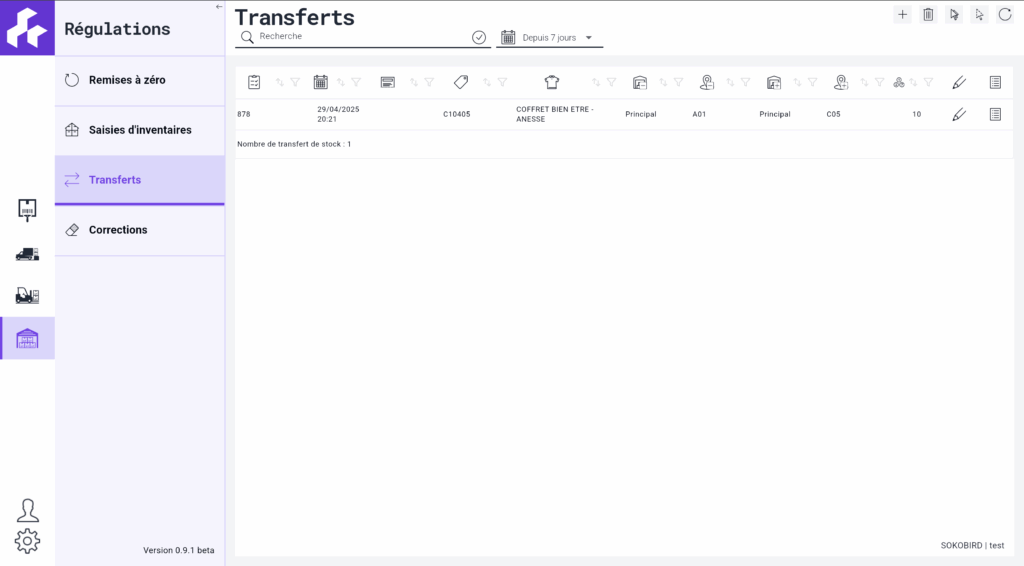
Dans la liste des transferts, cliquez sur le bouton « Editer » ![]() d’une ligne pour afficher les informations du transfert, modifier la référence et ajouter un commentaire.
d’une ligne pour afficher les informations du transfert, modifier la référence et ajouter un commentaire.
Double-cliquez sur une ligne ou cliquez sur le bouton « Détail » ![]() pour afficher le détail du transfert. Le bouton « Imprimer » permet d’imprimer le transfert.
pour afficher le détail du transfert. Le bouton « Imprimer » permet d’imprimer le transfert.
Pour créer un transfert, cliquez sur le bouton « Ajouter » ![]() . Vous avez ensuite la possibilité de faire un transfert à partir d’un produit ou à partir d’un emplacement.
. Vous avez ensuite la possibilité de faire un transfert à partir d’un produit ou à partir d’un emplacement.
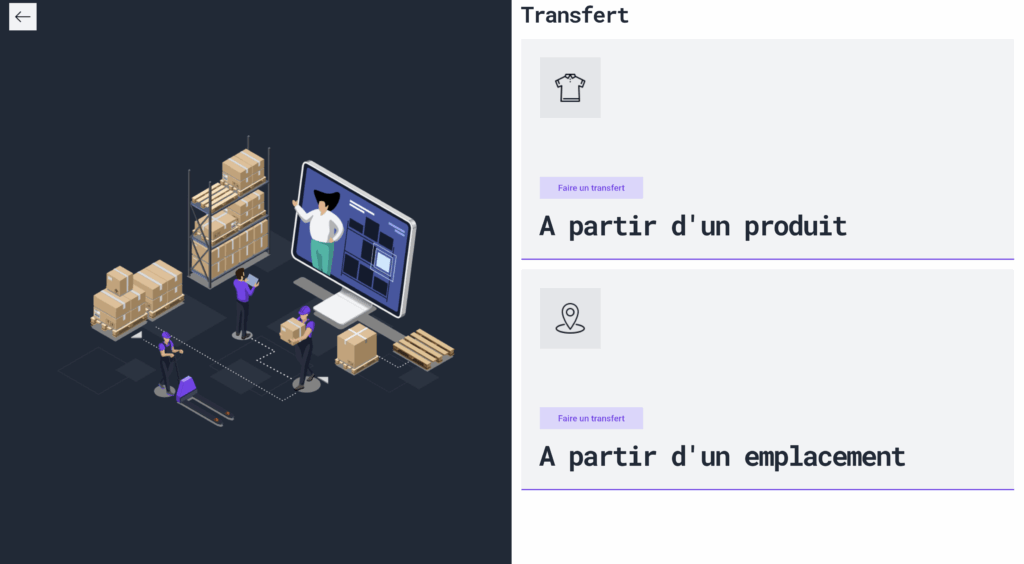
La recherche par produit ou par emplacement vous affichera l’état de stock des produits dans un emplacement.
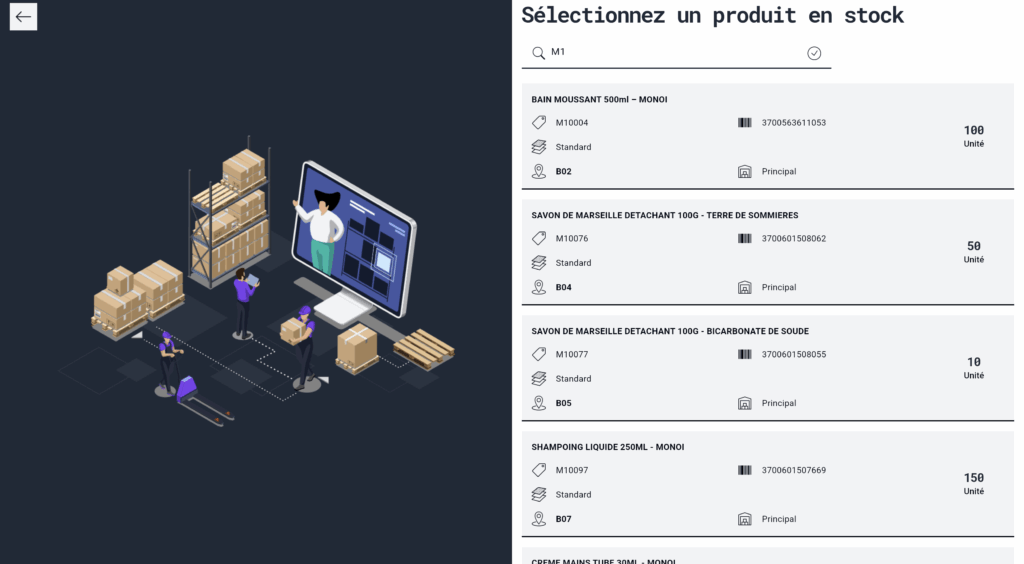
Cliquez sur un stock correspondant à l’origine du transfert.
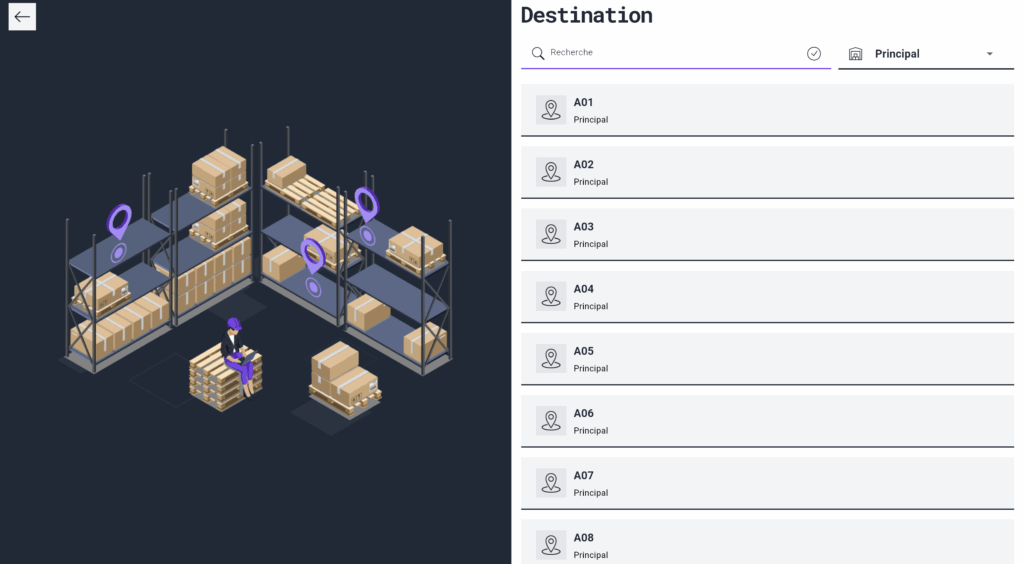
Sélectionnez l’emplacement de destination. Vous avez la possibilité de sélectionner un emplacement d’un autre dépôt.
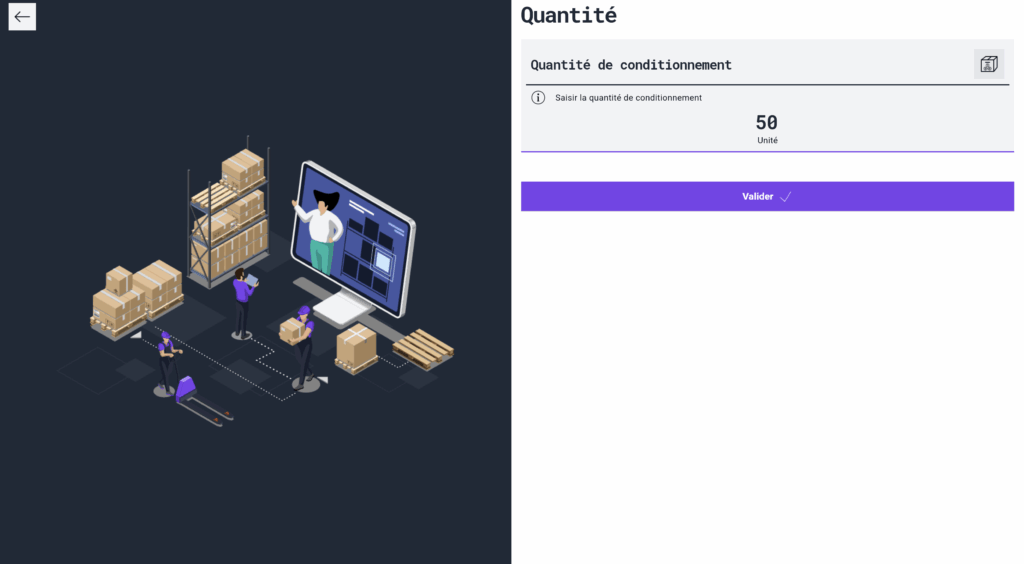
Puis saisissez la valeur de la quantité de conditionnement à transférer pour ce produit.
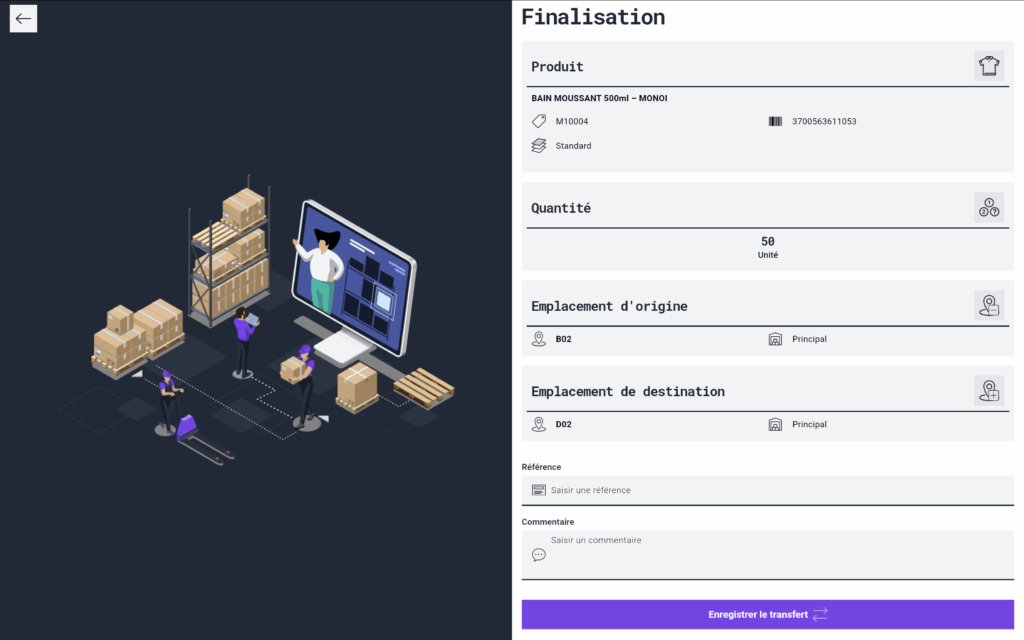
Dans l’écran de finalisation, vous pouvez contrôler les informations du transfert. Vous pouvez également ajouter une référence et un commentaire au transfert. Cliquez sur le bouton « Enregistrer le transfert » pour terminer le transfert.
Dans la liste des transferts, il est possible de supprimer une ou plusieurs pièces. Cela supprimera annulera les mouvements de stock associés au transfert.
